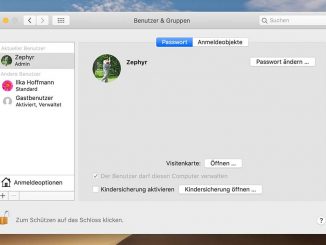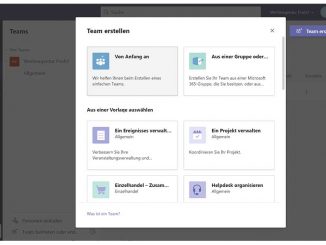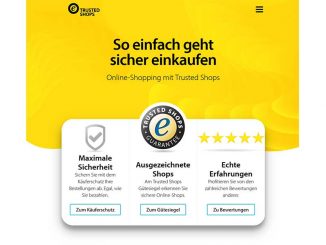Wenn der Rechner nicht vom CD-/DVD-Laufwerk oder einem USB-Stick startet, sind ein paar Änderungen im Bios/Uefi notwendig. Wie Sie genau vorgehen müssen, erklären wir hier.
Im Regelfall bootet man ein Notebook oder einen Rechner von der Festplatte. Doch es gibt immer wieder Fälle, die das Hochfahren von einem externen Datenträger wie einer DVD oder einem USB-Stick erfordern. Egal, ob man ein Linux-System ausprobieren, eine grundlegende Löschaktion ausführen oder ein Image der Festplattenpartition erstellen will, auf der Windows installiert ist – der Start von einem externen Medium ist dann notwendig.
Dafür muss der Rechner aber in der Lage sein, von einer DVD oder einem USB-Stick zu booten. Was aber lässt sich tun, wenn sich die eingelegte Start-DVD beziehungsweise der angesteckte Stick partout nicht auswählen lassen? Und zwar weder über Einstellungen im Bios/Uefi noch über die bei vielen Systemen zusätzliche Funktionstaste, mit der man die Bootreihenfolge nur einmalig für diesen einen PC-Start definiert.
Die Lösung ist einfach, aber insofern versteckt, als dazu gleich mehrere Einstellungen im Bios beziehungsweise in dessen Nachfolger Uefi erforderlich sind. Diese Einstellungen befinden sich zudem an verschiedenen Stellen – und zwar eben nicht nur wie sonst üblich im Register „Boot“.
Bootreihenfolge im Bios/Uefi ändern – so geht’s
Zunächst einmal müssen Sie während des Bootvorgangs die Funktionstaste gedrückt halten, die Sie ins Bios/Uefi bringt. Wird diese während des Startens nicht angezeigt, dann schauen Sie im Handbuch nach oder bei Google für Ihr Rechnermodell beziehungsweise dessen Hersteller.
Wenn Sie das Bios/Uefi aufgerufen haben, sehen Sie als Nächstes im Register „Security“ nach, ob dort die Funktion „Secure Boot“ (oder „Enforce Secure Boot“) deaktiviert ist, also als „Disabled“ markiert ist. Falls nicht, stellen Sie dies über die am unteren Bildschirmrand erläuterten Pfeil- oder Funktionstasten um. Drücken Sie die Taste F10, um die Änderungen zu speichern – je nach System bootet der Rechner sofort wieder neu.
Wenn das passiert, öffnen Sie erneut über die spezielle Taste das Bios/Uefi und wechseln diesmal zum Register „Boot“. Hier aktivieren Sie die Funktion „Launch CSM“ (oder ähnlich für „Compatibility Support Module“), drücken wiederum F10 zum Speichern der Einstellungen, booten neu und rufen nochmals das Bios/Uefi auf. Jetzt endlich erscheinen, sofern vorher eingelegt oder angesteckt, in der Bootauswahl die zusätzlichen Einträge. Deren Reihenfolge lässt sich über die Pfeil- oder besondere Funktionstasten ändern. Um schließlich vom externen Datenträger zu booten, drücken Sie wieder F10 und starten den Rechner neu.
Powertipp: Bei modernen Uefi-Systemen erscheinen für jeden Datenträger meistens zwei Einträge: die originäre EFI-Option und ein anderweitig – auch durch das einfache Auslassen von „EFI“ – bezeichneter Eintrag. Je nach Bootsystem und Konfiguration funktioniert nur einer von beiden, das finden Sie durch Ausprobieren schnell heraus.